audio OPEL CORSA E 2017.5 Instrukcja obsługi systemu audio-nawigacyjnego (in Polish)
[x] Cancel search | Manufacturer: OPEL, Model Year: 2017.5, Model line: CORSA E, Model: OPEL CORSA E 2017.5Pages: 119, PDF Size: 2.35 MB
Page 21 of 119
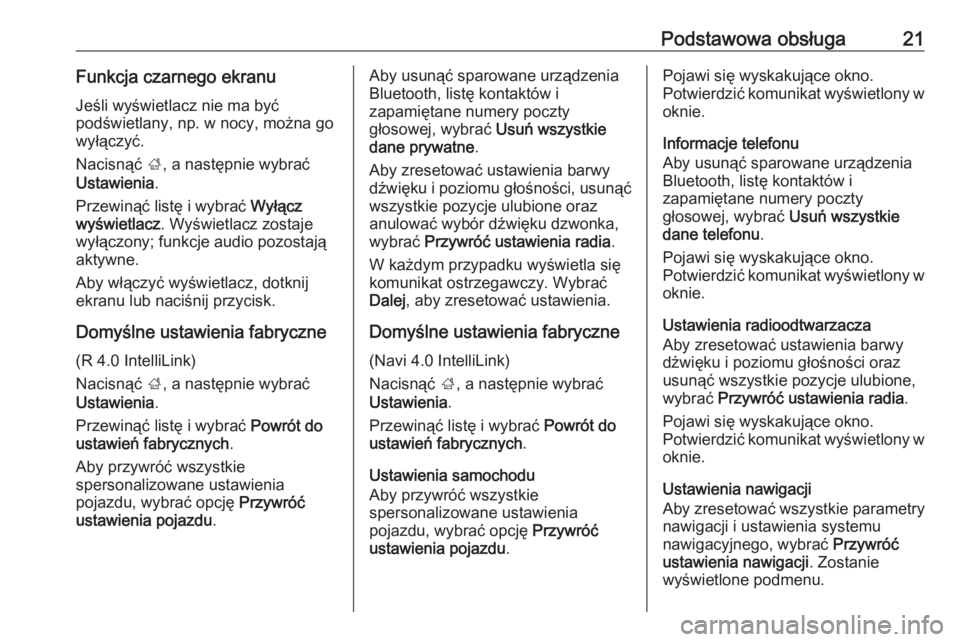
Podstawowa obsługa21Funkcja czarnego ekranuJeśli wyświetlacz nie ma być
podświetlany, np. w nocy, można go
wyłączyć.
Nacisnąć ;, a następnie wybrać
Ustawienia .
Przewinąć listę i wybrać Wyłącz
wyświetlacz . Wyświetlacz zostaje
wyłączony; funkcje audio pozostają
aktywne.
Aby włączyć wyświetlacz, dotknij
ekranu lub naciśnij przycisk.
Domyślne ustawienia fabryczne
(R 4.0 IntelliLink)
Nacisnąć ;, a następnie wybrać
Ustawienia .
Przewinąć listę i wybrać Powrót do
ustawień fabrycznych .
Aby przywróć wszystkie
spersonalizowane ustawienia
pojazdu, wybrać opcję Przywróć
ustawienia pojazdu .Aby usunąć sparowane urządzenia
Bluetooth, listę kontaktów i
zapamiętane numery poczty
głosowej, wybrać Usuń wszystkie
dane prywatne .
Aby zresetować ustawienia barwy
dźwięku i poziomu głośności, usunąć wszystkie pozycje ulubione oraz
anulować wybór dźwięku dzwonka,
wybrać Przywróć ustawienia radia .
W każdym przypadku wyświetla się
komunikat ostrzegawczy. Wybrać
Dalej , aby zresetować ustawienia.
Domyślne ustawienia fabryczne (Navi 4.0 IntelliLink)
Nacisnąć ;, a następnie wybrać
Ustawienia .
Przewinąć listę i wybrać Powrót do
ustawień fabrycznych .
Ustawienia samochodu
Aby przywróć wszystkie
spersonalizowane ustawienia
pojazdu, wybrać opcję Przywróć
ustawienia pojazdu .Pojawi się wyskakujące okno.
Potwierdzić komunikat wyświetlony w
oknie.
Informacje telefonu
Aby usunąć sparowane urządzenia
Bluetooth, listę kontaktów i
zapamiętane numery poczty
głosowej, wybrać Usuń wszystkie
dane telefonu .
Pojawi się wyskakujące okno.
Potwierdzić komunikat wyświetlony w
oknie.
Ustawienia radioodtwarzacza
Aby zresetować ustawienia barwy
dźwięku i poziomu głośności oraz
usunąć wszystkie pozycje ulubione,
wybrać Przywróć ustawienia radia .
Pojawi się wyskakujące okno.
Potwierdzić komunikat wyświetlony w
oknie.
Ustawienia nawigacji
Aby zresetować wszystkie parametry
nawigacji i ustawienia systemu
nawigacyjnego, wybrać Przywróć
ustawienia nawigacji . Zostanie
wyświetlone podmenu.
Page 23 of 119
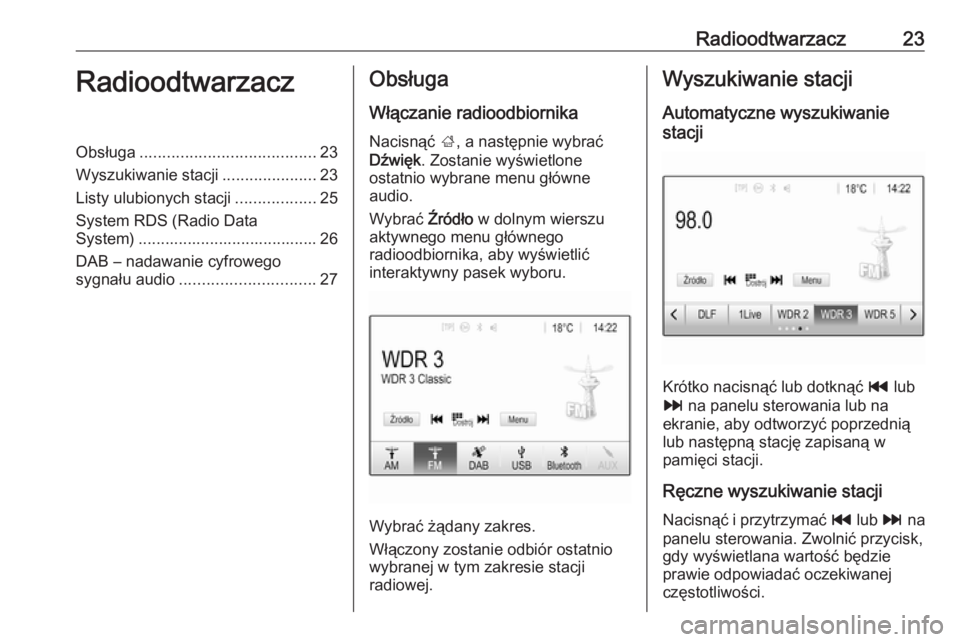
Radioodtwarzacz23RadioodtwarzaczObsługa....................................... 23
Wyszukiwanie stacji .....................23
Listy ulubionych stacji ..................25
System RDS (Radio Data
System) ........................................ 26
DAB – nadawanie cyfrowego
sygnału audio .............................. 27Obsługa
Włączanie radioodbiornika
Nacisnąć ;, a następnie wybrać
Dźwięk . Zostanie wyświetlone
ostatnio wybrane menu główne
audio.
Wybrać Źródło w dolnym wierszu
aktywnego menu głównego
radioodbiornika, aby wyświetlić
interaktywny pasek wyboru.
Wybrać żądany zakres.
Włączony zostanie odbiór ostatnio
wybranej w tym zakresie stacji
radiowej.
Wyszukiwanie stacji
Automatyczne wyszukiwanie
stacji
Krótko nacisnąć lub dotknąć t lub
v na panelu sterowania lub na
ekranie, aby odtworzyć poprzednią
lub następną stację zapisaną w
pamięci stacji.
Ręczne wyszukiwanie stacji
Nacisnąć i przytrzymać t lub v na
panelu sterowania. Zwolnić przycisk,
gdy wyświetlana wartość będzie
prawie odpowiadać oczekiwanej
częstotliwości.
Page 24 of 119
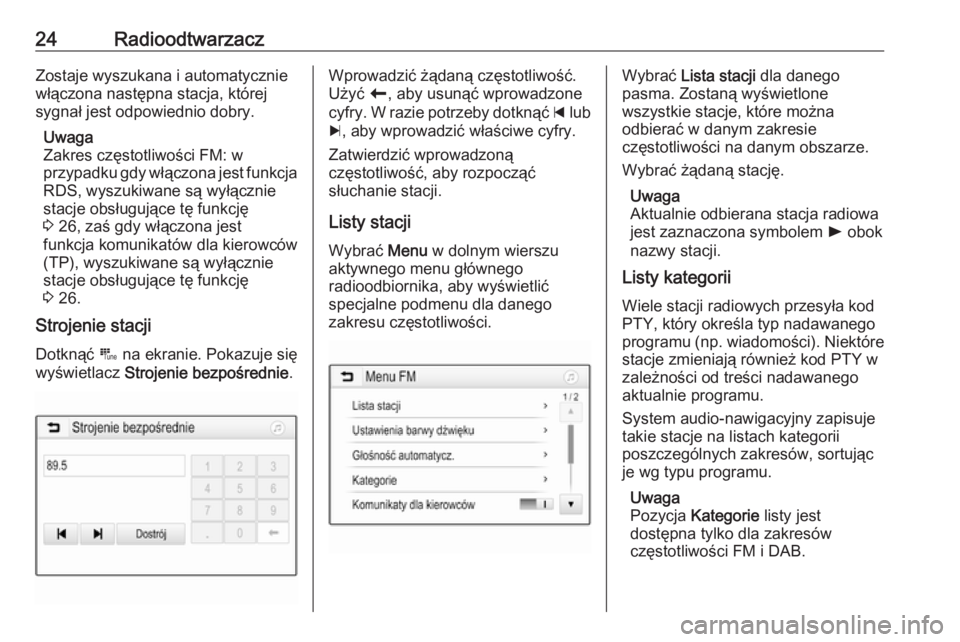
24RadioodtwarzaczZostaje wyszukana i automatycznie
włączona następna stacja, której
sygnał jest odpowiednio dobry.
Uwaga
Zakres częstotliwości FM: w
przypadku gdy włączona jest funkcja
RDS, wyszukiwane są wyłącznie
stacje obsługujące tę funkcję
3 26, zaś gdy włączona jest
funkcja komunikatów dla kierowców
(TP), wyszukiwane są wyłącznie
stacje obsługujące tę funkcję
3 26.
Strojenie stacji
Dotknąć B na ekranie. Pokazuje się
wyświetlacz Strojenie bezpośrednie .Wprowadzić żądaną częstotliwość.
Użyć r, aby usunąć wprowadzone
cyfry. W razie potrzeby dotknąć d lub
c , aby wprowadzić właściwe cyfry.
Zatwierdzić wprowadzoną
częstotliwość, aby rozpocząć
słuchanie stacji.
Listy stacji
Wybrać Menu w dolnym wierszu
aktywnego menu głównego
radioodbiornika, aby wyświetlić
specjalne podmenu dla danego
zakresu częstotliwości.Wybrać Lista stacji dla danego
pasma. Zostaną wyświetlone
wszystkie stacje, które można
odbierać w danym zakresie
częstotliwości na danym obszarze.
Wybrać żądaną stację.
Uwaga
Aktualnie odbierana stacja radiowa
jest zaznaczona symbolem l obok
nazwy stacji.
Listy kategorii
Wiele stacji radiowych przesyła kod
PTY, który określa typ nadawanego
programu (np. wiadomości). Niektóre
stacje zmieniają również kod PTY w
zależności od treści nadawanego
aktualnie programu.
System audio-nawigacyjny zapisuje
takie stacje na listach kategorii
poszczególnych zakresów, sortując
je wg typu programu.
Uwaga
Pozycja Kategorie listy jest
dostępna tylko dla zakresów częstotliwości FM i DAB.
Page 26 of 119
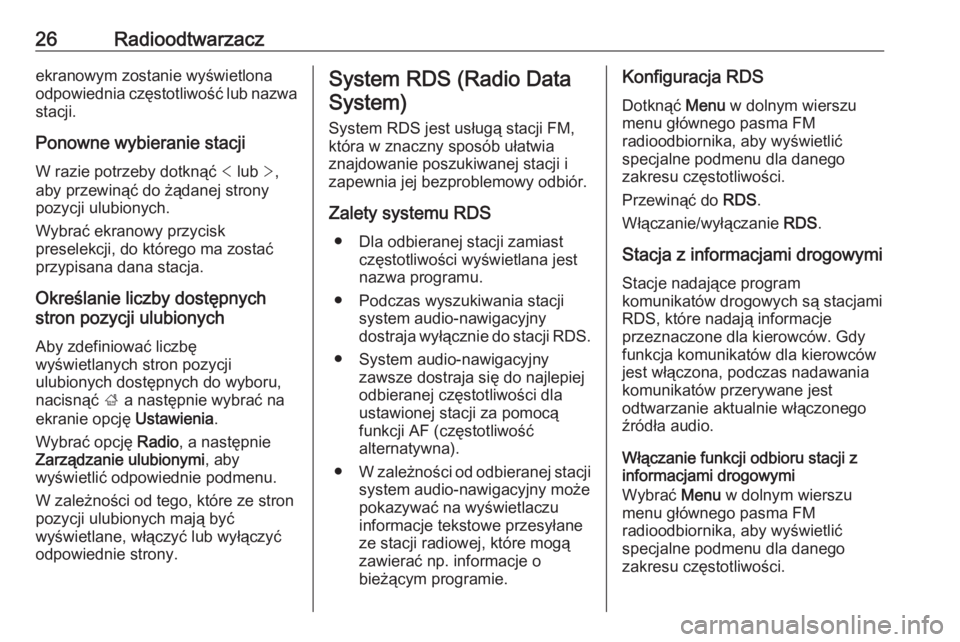
26Radioodtwarzaczekranowym zostanie wyświetlona
odpowiednia częstotliwość lub nazwa
stacji.
Ponowne wybieranie stacji W razie potrzeby dotknąć < lub >,
aby przewinąć do żądanej strony
pozycji ulubionych.
Wybrać ekranowy przycisk
preselekcji, do którego ma zostać
przypisana dana stacja.
Określanie liczby dostępnych
stron pozycji ulubionych
Aby zdefiniować liczbę
wyświetlanych stron pozycji
ulubionych dostępnych do wyboru,
nacisnąć ; a następnie wybrać na
ekranie opcję Ustawienia.
Wybrać opcję Radio, a następnie
Zarządzanie ulubionymi , aby
wyświetlić odpowiednie podmenu.
W zależności od tego, które ze stron
pozycji ulubionych mają być
wyświetlane, włączyć lub wyłączyć
odpowiednie strony.System RDS (Radio Data
System)
System RDS jest usługą stacji FM,
która w znaczny sposób ułatwia
znajdowanie poszukiwanej stacji i
zapewnia jej bezproblemowy odbiór.
Zalety systemu RDS ● Dla odbieranej stacji zamiast częstotliwości wyświetlana jest
nazwa programu.
● Podczas wyszukiwania stacji system audio-nawigacyjny
dostraja wyłącznie do stacji RDS.
● System audio-nawigacyjny zawsze dostraja się do najlepiejodbieranej częstotliwości dla
ustawionej stacji za pomocą
funkcji AF (częstotliwość
alternatywna).
● W zależności od odbieranej stacji
system audio-nawigacyjny może
pokazywać na wyświetlaczu
informacje tekstowe przesyłane
ze stacji radiowej, które mogą
zawierać np. informacje o
bieżącym programie.Konfiguracja RDS
Dotknąć Menu w dolnym wierszu
menu głównego pasma FM
radioodbiornika, aby wyświetlić
specjalne podmenu dla danego
zakresu częstotliwości.
Przewinąć do RDS.
Włączanie/wyłączanie RDS.
Stacja z informacjami drogowymi Stacje nadające program
komunikatów drogowych są stacjami
RDS, które nadają informacje
przeznaczone dla kierowców. Gdy
funkcja komunikatów dla kierowców jest włączona, podczas nadawania
komunikatów przerywane jest
odtwarzanie aktualnie włączonego
źródła audio.
Włączanie funkcji odbioru stacji z
informacjami drogowymi
Wybrać Menu w dolnym wierszu
menu głównego pasma FM
radioodbiornika, aby wyświetlić
specjalne podmenu dla danego
zakresu częstotliwości.
Page 27 of 119
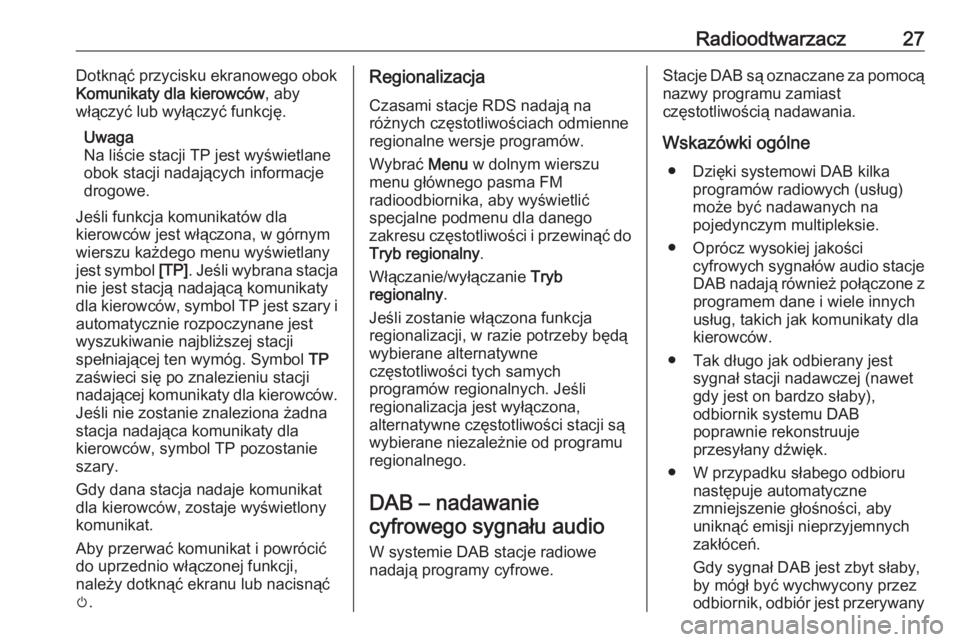
Radioodtwarzacz27Dotknąć przycisku ekranowego obok
Komunikaty dla kierowców , aby
włączyć lub wyłączyć funkcję.
Uwaga
Na liście stacji TP jest wyświetlane
obok stacji nadających informacje
drogowe.
Jeśli funkcja komunikatów dla
kierowców jest włączona, w górnym wierszu każdego menu wyświetlanyjest symbol [TP]. Jeśli wybrana stacja
nie jest stacją nadającą komunikaty
dla kierowców, symbol TP jest szary i
automatycznie rozpoczynane jest
wyszukiwanie najbliższej stacji
spełniającej ten wymóg. Symbol TP
zaświeci się po znalezieniu stacji
nadającej komunikaty dla kierowców. Jeśli nie zostanie znaleziona żadna
stacja nadająca komunikaty dla
kierowców, symbol TP pozostanie
szary.
Gdy dana stacja nadaje komunikat
dla kierowców, zostaje wyświetlony
komunikat.
Aby przerwać komunikat i powrócić
do uprzednio włączonej funkcji,
należy dotknąć ekranu lub nacisnąć
m .Regionalizacja
Czasami stacje RDS nadają na
różnych częstotliwościach odmienne
regionalne wersje programów.
Wybrać Menu w dolnym wierszu
menu głównego pasma FM
radioodbiornika, aby wyświetlić
specjalne podmenu dla danego
zakresu częstotliwości i przewinąć do
Tryb regionalny .
Włączanie/wyłączanie Tryb
regionalny .
Jeśli zostanie włączona funkcja
regionalizacji, w razie potrzeby będą
wybierane alternatywne
częstotliwości tych samych
programów regionalnych. Jeśli
regionalizacja jest wyłączona,
alternatywne częstotliwości stacji są
wybierane niezależnie od programu
regionalnego.
DAB – nadawaniecyfrowego sygnału audio
W systemie DAB stacje radiowe
nadają programy cyfrowe.Stacje DAB są oznaczane za pomocą
nazwy programu zamiast
częstotliwością nadawania.
Wskazówki ogólne ● Dzięki systemowi DAB kilka programów radiowych (usług)
może być nadawanych na
pojedynczym multipleksie.
● Oprócz wysokiej jakości cyfrowych sygnałów audio stacjeDAB nadają również połączone z
programem dane i wiele innych
usług, takich jak komunikaty dla kierowców.
● Tak długo jak odbierany jest sygnał stacji nadawczej (nawet
gdy jest on bardzo słaby),
odbiornik systemu DAB
poprawnie rekonstruuje
przesyłany dźwięk.
● W przypadku słabego odbioru następuje automatyczne
zmniejszenie głośności, aby
uniknąć emisji nieprzyjemnych
zakłóceń.
Gdy sygnał DAB jest zbyt słaby,
by mógł być wychwycony przez
odbiornik, odbiór jest przerywany
Page 28 of 119
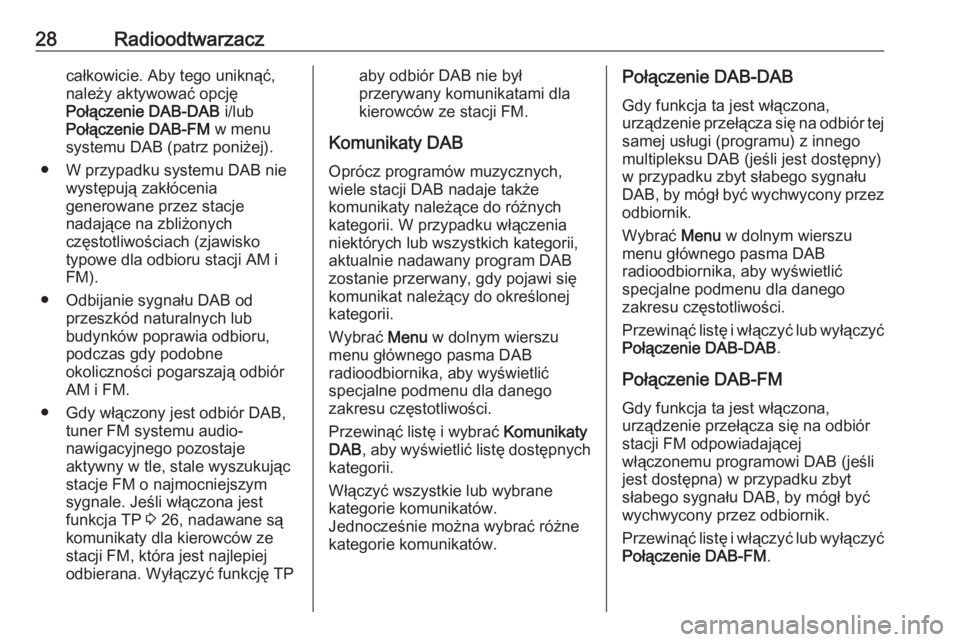
28Radioodtwarzaczcałkowicie. Aby tego uniknąć,należy aktywować opcję
Połączenie DAB-DAB i/lub
Połączenie DAB-FM w menu
systemu DAB (patrz poniżej).
● W przypadku systemu DAB nie występują zakłócenia
generowane przez stacje
nadające na zbliżonych
częstotliwościach (zjawisko
typowe dla odbioru stacji AM i
FM).
● Odbijanie sygnału DAB od przeszkód naturalnych lub
budynków poprawia odbioru,
podczas gdy podobne
okoliczności pogarszają odbiór AM i FM.
● Gdy włączony jest odbiór DAB, tuner FM systemu audio-
nawigacyjnego pozostaje
aktywny w tle, stale wyszukując
stacje FM o najmocniejszym
sygnale. Jeśli włączona jest
funkcja TP 3 26, nadawane są
komunikaty dla kierowców ze
stacji FM, która jest najlepiej
odbierana. Wyłączyć funkcję TPaby odbiór DAB nie był
przerywany komunikatami dla
kierowców ze stacji FM.
Komunikaty DAB Oprócz programów muzycznych,wiele stacji DAB nadaje także
komunikaty należące do różnych
kategorii. W przypadku włączenia
niektórych lub wszystkich kategorii,
aktualnie nadawany program DAB
zostanie przerwany, gdy pojawi się komunikat należący do określonej
kategorii.
Wybrać Menu w dolnym wierszu
menu głównego pasma DAB
radioodbiornika, aby wyświetlić
specjalne podmenu dla danego
zakresu częstotliwości.
Przewinąć listę i wybrać Komunikaty
DAB , aby wyświetlić listę dostępnych
kategorii.
Włączyć wszystkie lub wybrane
kategorie komunikatów.
Jednocześnie można wybrać różne
kategorie komunikatów.Połączenie DAB-DAB
Gdy funkcja ta jest włączona,
urządzenie przełącza się na odbiór tej samej usługi (programu) z innegomultipleksu DAB (jeśli jest dostępny)
w przypadku zbyt słabego sygnału
DAB, by mógł być wychwycony przez
odbiornik.
Wybrać Menu w dolnym wierszu
menu głównego pasma DAB
radioodbiornika, aby wyświetlić
specjalne podmenu dla danego
zakresu częstotliwości.
Przewinąć listę i włączyć lub wyłączyć Połączenie DAB-DAB .
Połączenie DAB-FM Gdy funkcja ta jest włączona,
urządzenie przełącza się na odbiór
stacji FM odpowiadającej
włączonemu programowi DAB (jeśli
jest dostępna) w przypadku zbyt
słabego sygnału DAB, by mógł być
wychwycony przez odbiornik.
Przewinąć listę i włączyć lub wyłączyć Połączenie DAB-FM .
Page 29 of 119
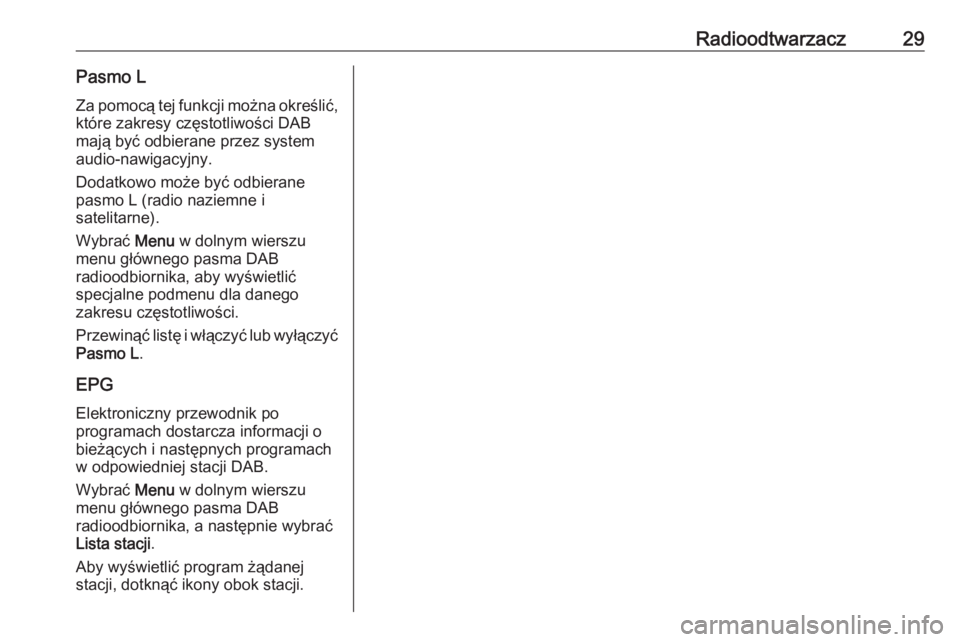
Radioodtwarzacz29Pasmo LZa pomocą tej funkcji można określić,
które zakresy częstotliwości DAB
mają być odbierane przez system
audio-nawigacyjny.
Dodatkowo może być odbierane
pasmo L (radio naziemne i
satelitarne).
Wybrać Menu w dolnym wierszu
menu głównego pasma DAB
radioodbiornika, aby wyświetlić
specjalne podmenu dla danego
zakresu częstotliwości.
Przewinąć listę i włączyć lub wyłączyć Pasmo L .
EPG
Elektroniczny przewodnik po
programach dostarcza informacji o bieżących i następnych programachw odpowiedniej stacji DAB.
Wybrać Menu w dolnym wierszu
menu głównego pasma DAB
radioodbiornika, a następnie wybrać
Lista stacji .
Aby wyświetlić program żądanej
stacji, dotknąć ikony obok stacji.
Page 30 of 119
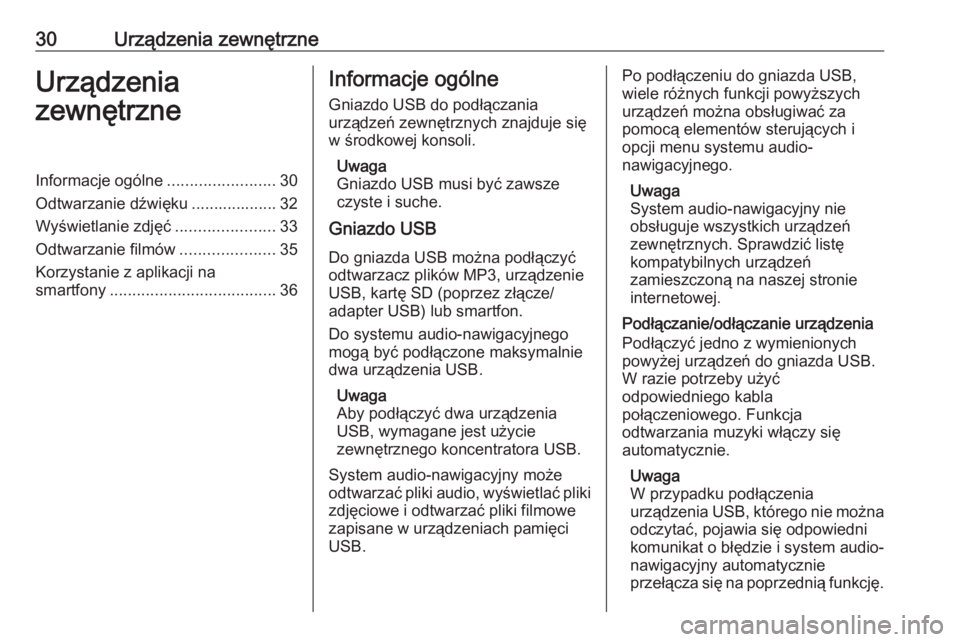
30Urządzenia zewnętrzneUrządzenia
zewnętrzneInformacje ogólne ........................30
Odtwarzanie dźwięku ................... 32
Wyświetlanie zdjęć ......................33
Odtwarzanie filmów .....................35
Korzystanie z aplikacji na
smartfony ..................................... 36Informacje ogólne
Gniazdo USB do podłączania
urządzeń zewnętrznych znajduje się
w środkowej konsoli.
Uwaga
Gniazdo USB musi być zawsze
czyste i suche.
Gniazdo USB
Do gniazda USB można podłączyć
odtwarzacz plików MP3, urządzenie
USB, kartę SD (poprzez złącze/
adapter USB) lub smartfon.
Do systemu audio-nawigacyjnego
mogą być podłączone maksymalnie
dwa urządzenia USB.
Uwaga
Aby podłączyć dwa urządzenia USB, wymagane jest użycie
zewnętrznego koncentratora USB.
System audio-nawigacyjny może
odtwarzać pliki audio, wyświetlać pliki zdjęciowe i odtwarzać pliki filmowe
zapisane w urządzeniach pamięci
USB.Po podłączeniu do gniazda USB,
wiele różnych funkcji powyższych
urządzeń można obsługiwać za
pomocą elementów sterujących i
opcji menu systemu audio-
nawigacyjnego.
Uwaga
System audio-nawigacyjny nie
obsługuje wszystkich urządzeń
zewnętrznych. Sprawdzić listę
kompatybilnych urządzeń
zamieszczoną na naszej stronie internetowej.
Podłączanie/odłączanie urządzenia
Podłączyć jedno z wymienionych powyżej urządzeń do gniazda USB.
W razie potrzeby użyć
odpowiedniego kabla
połączeniowego. Funkcja
odtwarzania muzyki włączy się
automatycznie.
Uwaga
W przypadku podłączenia
urządzenia USB, którego nie można odczytać, pojawia się odpowiedni
komunikat o błędzie i system audio-
nawigacyjny automatycznie
przełącza się na poprzednią funkcję.
Page 31 of 119
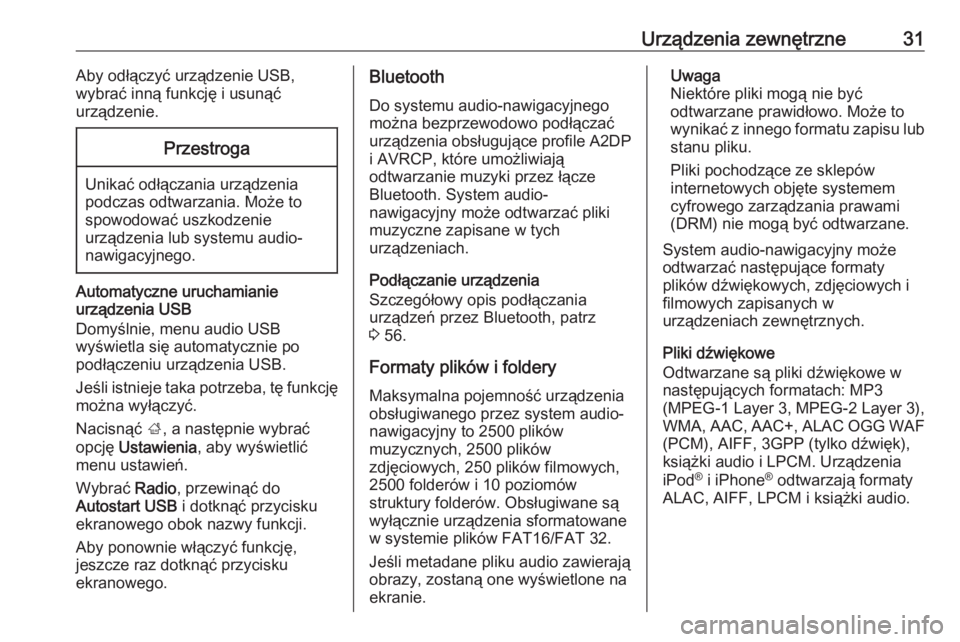
Urządzenia zewnętrzne31Aby odłączyć urządzenie USB,
wybrać inną funkcję i usunąć
urządzenie.Przestroga
Unikać odłączania urządzenia
podczas odtwarzania. Może to
spowodować uszkodzenie
urządzenia lub systemu audio-
nawigacyjnego.
Automatyczne uruchamianie
urządzenia USB
Domyślnie, menu audio USB
wyświetla się automatycznie po
podłączeniu urządzenia USB.
Jeśli istnieje taka potrzeba, tę funkcję można wyłączyć.
Nacisnąć ;, a następnie wybrać
opcję Ustawienia , aby wyświetlić
menu ustawień.
Wybrać Radio, przewinąć do
Autostart USB i dotknąć przycisku
ekranowego obok nazwy funkcji.
Aby ponownie włączyć funkcję,
jeszcze raz dotknąć przycisku
ekranowego.
Bluetooth
Do systemu audio-nawigacyjnego
można bezprzewodowo podłączać
urządzenia obsługujące profile A2DP
i AVRCP, które umożliwiają
odtwarzanie muzyki przez łącze
Bluetooth. System audio-
nawigacyjny może odtwarzać pliki
muzyczne zapisane w tych
urządzeniach.
Podłączanie urządzenia
Szczegółowy opis podłączania
urządzeń przez Bluetooth, patrz
3 56.
Formaty plików i foldery Maksymalna pojemność urządzenia
obsługiwanego przez system audio-
nawigacyjny to 2500 plików
muzycznych, 2500 plików
zdjęciowych, 250 plików filmowych,
2500 folderów i 10 poziomów
struktury folderów. Obsługiwane są
wyłącznie urządzenia sformatowane
w systemie plików FAT16/FAT 32.
Jeśli metadane pliku audio zawierają
obrazy, zostaną one wyświetlone na
ekranie.Uwaga
Niektóre pliki mogą nie być
odtwarzane prawidłowo. Może to
wynikać z innego formatu zapisu lub
stanu pliku.
Pliki pochodzące ze sklepów
internetowych objęte systemem
cyfrowego zarządzania prawami
(DRM) nie mogą być odtwarzane.
System audio-nawigacyjny może
odtwarzać następujące formaty
plików dźwiękowych, zdjęciowych i
filmowych zapisanych w
urządzeniach zewnętrznych.
Pliki dźwiękowe
Odtwarzane są pliki dźwiękowe w
następujących formatach: MP3
(MPEG-1 Layer 3, MPEG-2 Layer 3),
WMA, AAC, AAC+, ALAC OGG WAF
(PCM), AIFF, 3GPP (tylko dźwięk),
książki audio i LPCM. Urządzenia
iPod ®
i iPhone ®
odtwarzają formaty
ALAC, AIFF, LPCM i książki audio.
Page 32 of 119
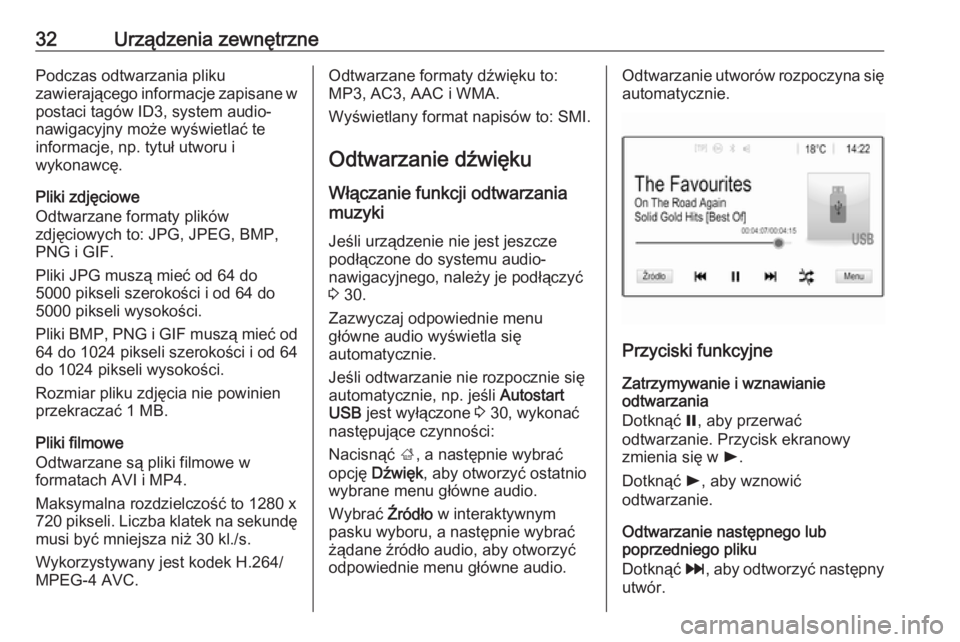
32Urządzenia zewnętrznePodczas odtwarzania pliku
zawierającego informacje zapisane w
postaci tagów ID3, system audio-
nawigacyjny może wyświetlać te informacje, np. tytuł utworu i
wykonawcę.
Pliki zdjęciowe
Odtwarzane formaty plików
zdjęciowych to: JPG, JPEG, BMP,
PNG i GIF.
Pliki JPG muszą mieć od 64 do
5000 pikseli szerokości i od 64 do
5000 pikseli wysokości.
Pliki BMP, PNG i GIF muszą mieć od
64 do 1024 pikseli szerokości i od 64
do 1024 pikseli wysokości.
Rozmiar pliku zdjęcia nie powinien
przekraczać 1 MB.
Pliki filmowe
Odtwarzane są pliki filmowe w
formatach AVI i MP4.
Maksymalna rozdzielczość to 1280 x
720 pikseli. Liczba klatek na sekundę
musi być mniejsza niż 30 kl./s.
Wykorzystywany jest kodek H.264/
MPEG-4 AVC.Odtwarzane formaty dźwięku to:
MP3, AC3, AAC i WMA.
Wyświetlany format napisów to: SMI.
Odtwarzanie dźwięku
Włączanie funkcji odtwarzania
muzyki
Jeśli urządzenie nie jest jeszcze
podłączone do systemu audio-
nawigacyjnego, należy je podłączyć
3 30.
Zazwyczaj odpowiednie menu
główne audio wyświetla się
automatycznie.
Jeśli odtwarzanie nie rozpocznie się
automatycznie, np. jeśli Autostart
USB jest wyłączone 3 30, wykonać
następujące czynności:
Nacisnąć ;, a następnie wybrać
opcję Dźwięk , aby otworzyć ostatnio
wybrane menu główne audio.
Wybrać Źródło w interaktywnym
pasku wyboru, a następnie wybrać
żądane źródło audio, aby otworzyć
odpowiednie menu główne audio.Odtwarzanie utworów rozpoczyna się
automatycznie.
Przyciski funkcyjne
Zatrzymywanie i wznawianie
odtwarzania
Dotknąć =, aby przerwać
odtwarzanie. Przycisk ekranowy
zmienia się w l.
Dotknąć l, aby wznowić
odtwarzanie.
Odtwarzanie następnego lub
poprzedniego pliku
Dotknąć v, aby odtworzyć następny
utwór.